Een website maken in WordPress: is het iets voor jou? We nemen je hieronder mee langs de complete werkwijze. Ontdek alle voor- en nadelen van werken met WordPress.
Wat is WordPress?
WordPress is een veelgebruikte tool om websites mee te maken. Het gaat daarbij om zogenoemde opensourcesoftware. Dat betekent in meer begrijpelijke taal dat WordPress door iedereen bewerkt kan en mag worden.
Het platform is een CMS: een Content Management System. Dat maakt het ideaal voor websitebouwers die veel content willen maken, zoals oprichters van een blog.
Wat zijn de voordelen van WordPress?
Het gebruik van WordPress heeft – wat ons betreft – de volgende voordelen:
- WordPress heeft enorm veel mogelijkheden;
- WordPress is voor SEO erg sterk;
- WordPress is iets goedkoper.
WordPress heeft enorm veel mogelijkheden
Het allergrootste voordeel van een WordPress website maken? Dat is dat zo’n beetje alles mogelijk is. Je kunt het zo gek niet bedenken of het is te maken met WordPress.
Dat heeft te maken met dat begrip waar we het hierboven al over hadden: opensourcesoftware. Iedereen kan het aanpassen – en dus is er altijd wel iemand die heeft gemaakt wat jij nodig hebt.
WordPress is voor SEO erg sterk
De meeste websitebouwers, zoals Squarespace en Wix, helpen je aan de basics als het gaat om optimalisatie voor zoekmachines. Maar wil je écht hoog scoren in Google? Dan is een WordPress website maken ideaal voor jou.
Lees ook: Wix vs Squarespace
WordPress is iets goedkoper
Dat komt doordat WordPress zelf gratis is. Je betaalt alleen voor een domeinnaam en je hosting. Websitebouwers als Squarespace brengen – logischerwijs – ook een deel in rekening voor hun services.
Wat zijn de nadelen van WordPress?
WordPress kent vanzelfsprekend ook de nodige nadelen. Deze, bijvoorbeeld:
- WordPress is lastiger in gebruik dan een websitebouwer;
- WordPress vereist relatief veel onderhoud.
WordPress is lastiger in gebruik dan een websitebouwer
Is dit je eerste poging om een WordPress website te maken? We kunnen het ons voorstellen dat WordPress wat overweldigend aanvoelt. Het is weliswaar niet zo moeilijk om er een mooie website mee te maken, maar de veelvoud aan mogelijkheden zorgt er wél voor dat het aanleren van WordPress wat tijd kost. Dit in tegenstelling tot een websitebouwer, waar je werkt met een simpel drag-and-drop-systeem.
Het kan bovendien zo zijn dat je enige kennis van codering nodig hebt wanneer je iets (heel) specifieks wilt aanpassen.
WordPress vereist relatief veel onderhoud
WordPress zelf, maar ook de thema’s en plug-ins die je gebruikt, moeten om de zoveel tijd worden geüpdatet. Dit gebeurt bij een websitebouwer vaak (semi-)automatisch.
Hoe werkt WordPress?
Heb je interesse in een WordPress website maken? We nemen je hieronder stap-voor-stap mee tijdens het hele proces:
- Registreer je domeinnaam
- Kies een hostingplan
- Koppel je domeinnaam aan je hostingplan
- Installeer WordPress
- Log in bij WordPress
- Kies een thema
- Pas je thema aan
- Installeer plug-ins
- Maak content
- Zet je WordPress website online
Stap 1: Registreer je domeinnaam
De eerste stap in het bouwen van een WordPress website? Dat is het vastleggen van een domeinnaam. Dat kan een .nl– of een .com-domein zijn, afhankelijk van wat bij jou als ondernemer past.
Zo’n domeinnaam registreren kan bij verschillende partijen. Voorbeelden zijn JouwWeb, Antagonist of Kinsta.
Lees ook: Zo registreer je een domeinnaam
Stap 2: Kies een hostingplan
Hosting is iets anders dan het registreren van je domeinnaam. Een hostingplan voorziet je namelijk van opslag voor alle data die op je website verschijnt. Voorbeelden daarvan zijn afbeeldingen en video’s. Ook bezoekers laten data achter die ergens moet worden opgeslagen.
De meeste aanbieders van domeinnamen bieden ook hosting aan. Je betaalt hiervoor een x-bedrag per maand.
De hoogte hiervan hangt af van de partij waarmee je in zee gaat, maar ook van de grootte van je WordPress website. Onthoud hierbij: meer data betekent meestal meer kosten.
Stap 3: Koppel je domeinnaam aan je hostingplan
Dit gebeurt meestal automatisch wanneer je jouw domeinnaam en hostingplan bij één partij afsluit.
Stap 4: Installeer WordPress
Domeinnaam en hostingplan vastgelegd? Start dan met de WordPress-installatie. Klinkt lastig, is het niet. De meeste hostingbedrijven hebben namelijk een speciale installatie-app. Deze heet bij Antagonist bijvoorbeeld Installatron en loodst je door het voltallige proces. Ziet er zo uit:
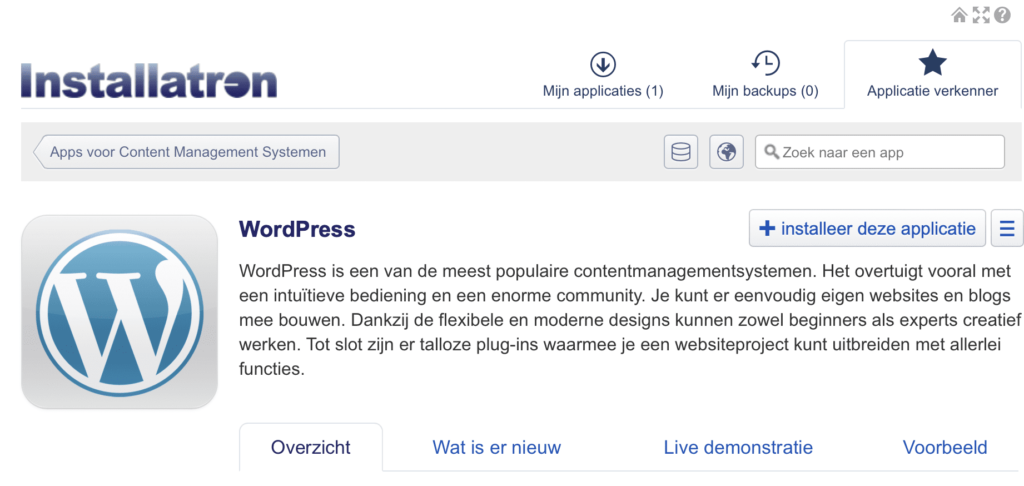
Installeren gaat in dit geval simpel. Klik gewoon op Installeer Deze Applicatie. Het is waarschijnlijk dat dit bij jouw hosting-partij niet veel moeilijker is. Neem contact op met je host als je er toch niet helemaal uitkomt.
De installatie vraagt in ieder geval om het domein waarop WordPress geïnstalleerd moet worden. Dit is vanzelfsprekend de domeinnaam die je eerder hebt geregistreerd.
Geef ook een gebruikersnaam en een wachtwoord op. Deze heb je nodig wanneer je wilt inloggen bij jouw WordPress-site.
Stap 5: Log in bij WordPress
Installatie klaar? Log dan voor het eerst in bij je nieuwe WordPress-site. Dat doe je door je domeinnaam in te vullen – gevolgd door /wp-admin.
Voorbeeld: heb je net de domeinnaam www.OndernemerWordenDoeJeZo.nl gekocht? Dan is WordPress dus bereikbaar via www.OndernemerWordenDoeJeZo.nl/wp-admin.
Vul vervolgens de gebruikersnaam en het wachtwoord in die je bij de vorige stap hebt opgegeven.
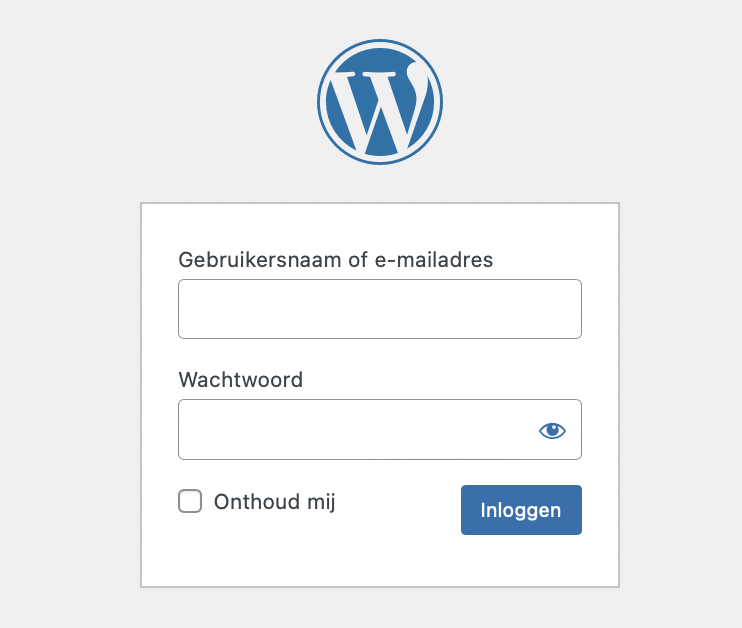
Stap 6: Kies een thema
Welkom in de wondere wereld van WordPress! Deze ziet er – als het goed is – zó uit:
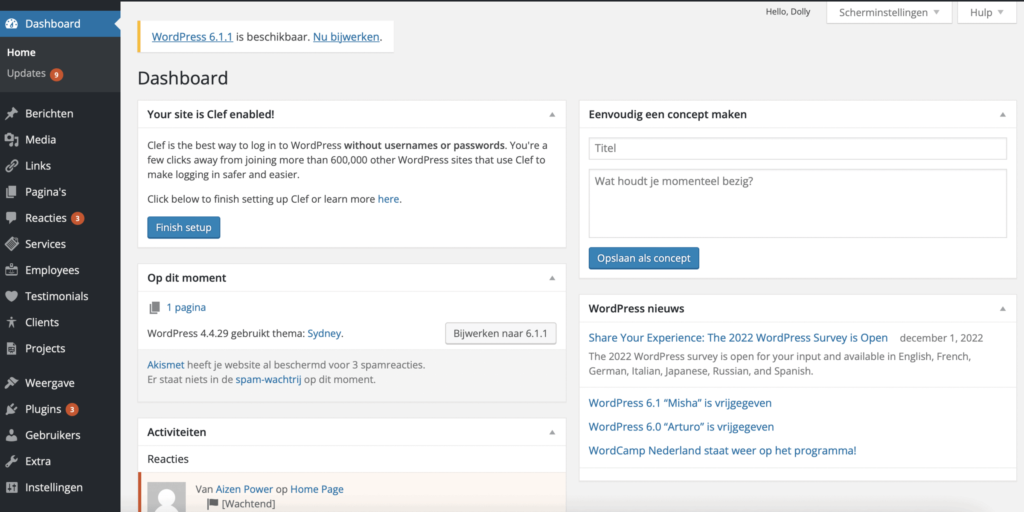
Wat is een WordPress website zonder ontwerp? Het eerste wat je moet doen, is een thema kiezen. Dit is een template die je later volledig naar wens kunt aanpassen. De basis van je nieuwe website – zeg maar.
Ga hiervoor in het linkermenu naar Weergave en vervolgens naar Thema’s.
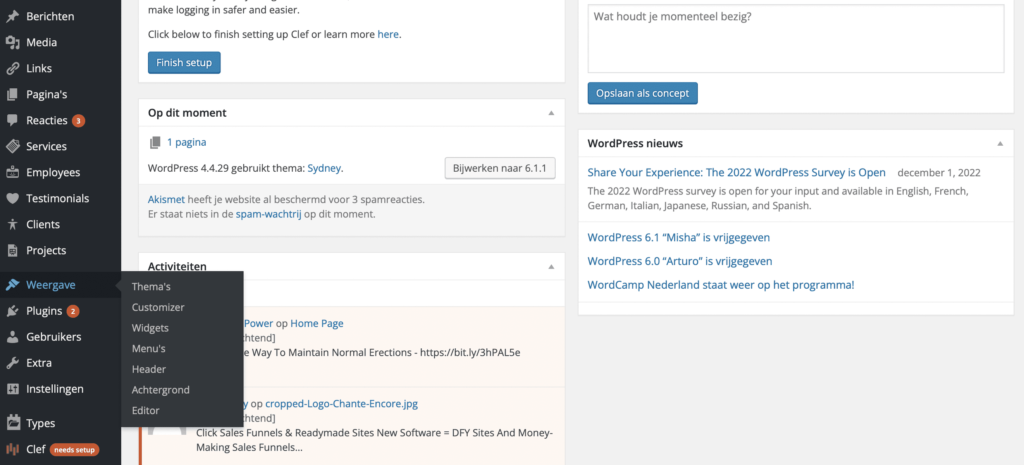
Verken vervolgens het immense aanbod via Nieuw Thema Toevoegen. Zie je iets dat je bevalt? Zet dan je cursor op het thema in kwestie, zoals wij op de afbeelding hieronder bij het thema FF Multipurpose Dark hebben gedaan:
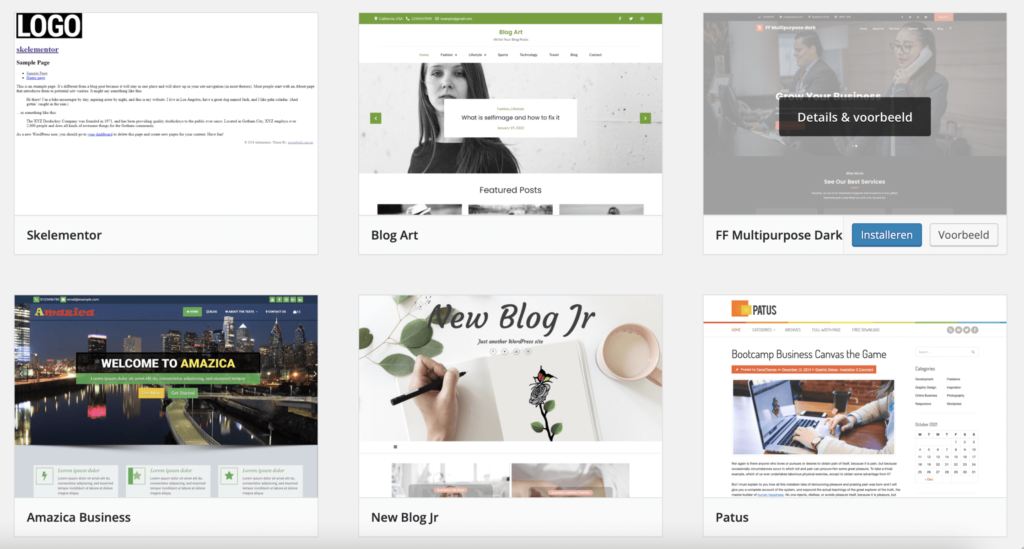
Klik vervolgens op Installeren. Het thema wordt nu geïnstalleerd.
Stap 7: Pas je thema aan
De installatie van het thema heeft er in ieder geval voor gezorgd dat je een WordPress website mét thema hebt. Dat ziet er in dit geval zo uit:
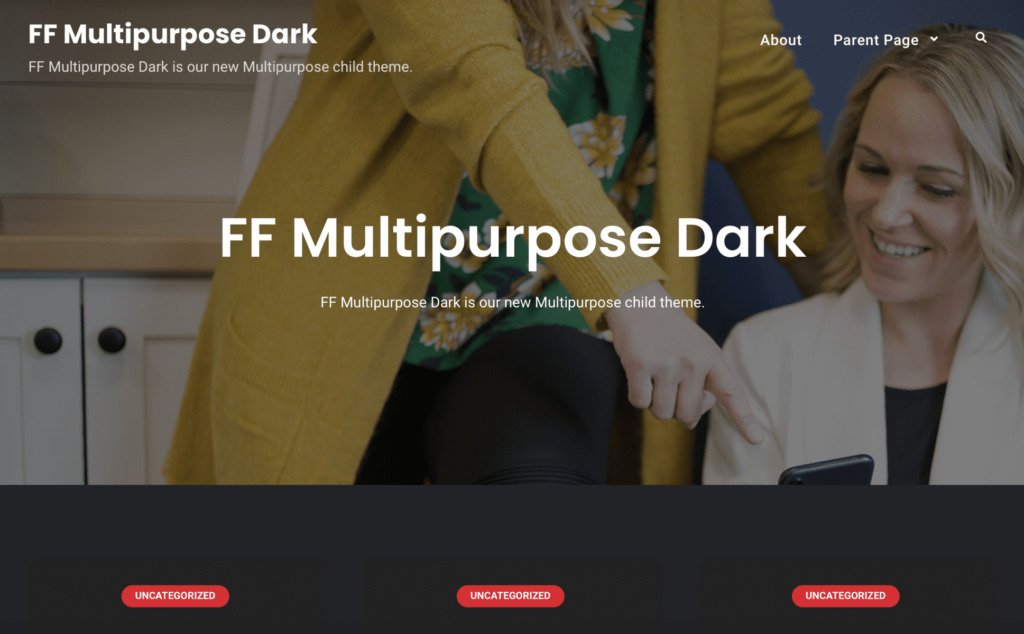
Best aardig, niet? Maar vanzelfsprekend bevat deze versie nog helemaal niets van ons merk. Geen logo, geen huisstijl. Het is dus zaak om dit aan te passen.
Nu kunnen we uitgebreid vertellen hoe je dat moet doen. Punt is dat er bij WordPress niet één manier is om dit voor elkaar te krijgen. Dit hangt namelijk helemaal af van het thema dat je hebt gekozen.
Wat wél overeenkomt, is dat je hiervoor in ieder geval bij de functie Weergave in het linkermenu moet zijn. We leggen je hieronder uit wat de verschillende opties betekenen.
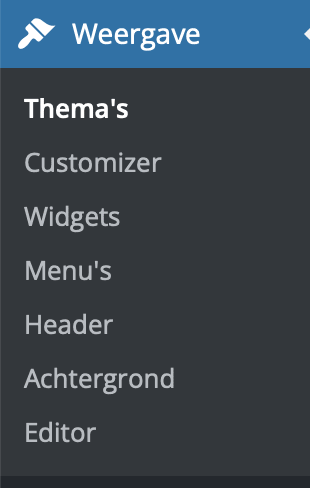
- Thema’s Helpt je met het kiezen van de basis van je website;
- Customizer Stelt je in staat om elementen van je website aan te passen, zoals lettertypes en kleuren;
- Widgets Helpt je in het installeren van aanvullende elementen, zoals een zoekbalk;
- Menu’s Geeft je de mogelijkheid om verschillende menubalken samen te stellen;
- Header Helpt je het bovenste, vaste deel van je website aan te passen;
- Achtergrond Biedt je de optie om eenvoudig een andere achtergrond te kiezen;
- Editor Geeft je de optie de codering van je website aan te passen (voor gevorderde developers).
Stap 8: Installeer plug-ins
Wat WordPress zo uniek maakt, is – zoals eerder aangegeven – het feit dat iedereen het systeem kan aanvullen en aanpassen. WordPress biedt daardoor een immens scala aan aanvullende opties, zoals allerlei soorten contactformulieren, knoppen in uiteenlopende vormen en verschillende manieren om je in te schrijven voor een mailing.
Wil je dit soort elementen aan je site toevoegen? Dan heb je daarvoor plug-ins nodig. Ga hiervoor in het linkermenu naar Plugins en kies voor Nieuwe Plugin.
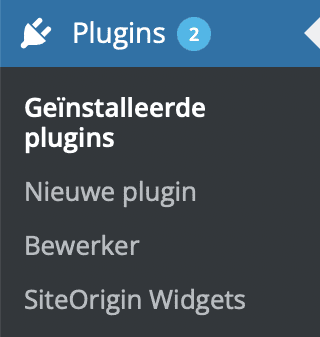
Je kunt vervolgens de zoekbalk rechtsboven gebruiken om te zoeken naar relevante plug-ins.
Voorbeeld: we willen graag knoppen naar Facebook en Instagram toevoegen. Dit doen we door via de zoekbalk te zoeken naar Sociale Media.
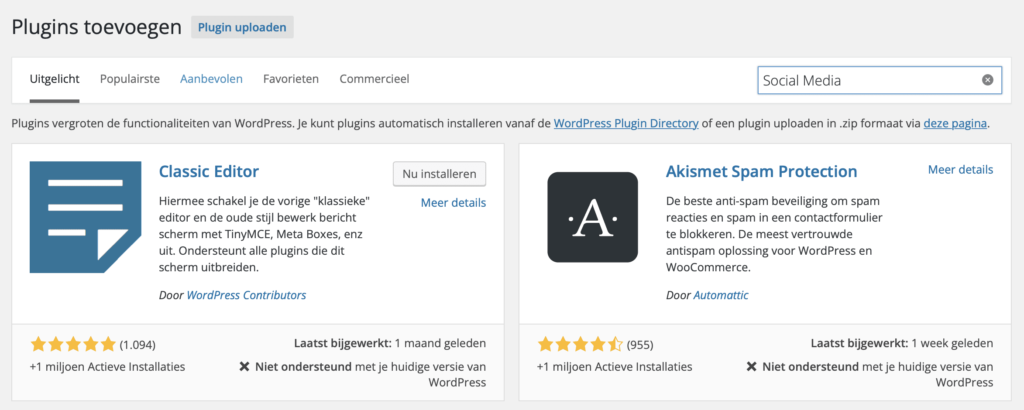
We komen op basis daarvan déze plug-in tegen die ons in orde lijkt:
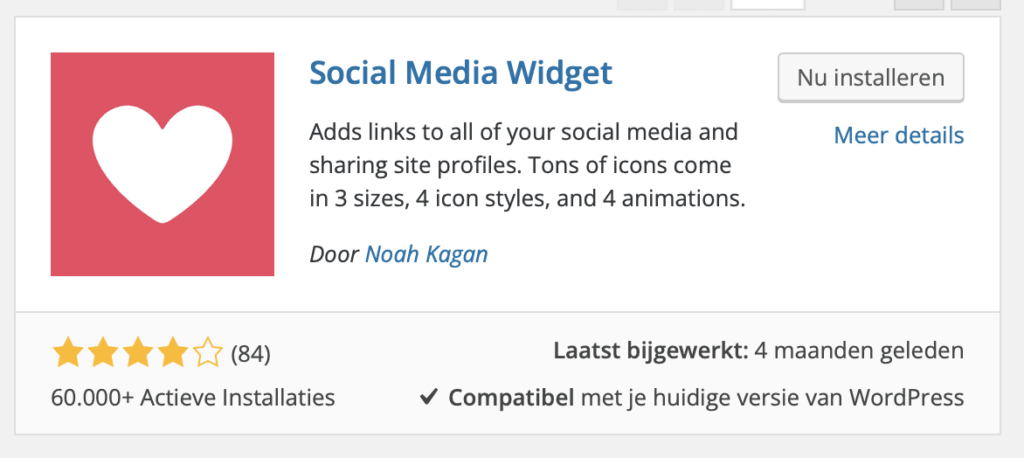
We kunnen deze plug-in installeren door simpelweg op Nu Installeren te klikken.
Stap 9: Maak content
Je weet nu hoe je een thema kiest, hoe je deze aanpast en hoe je het geheel aanvult met plug-ins. Wat er nog ontbreekt? Content!
Gelukkig is WordPress gespecialiseerd in het eenvoudig toevoegen van nieuwe pagina’s en artikelen. Het is tenslotte niet voor niets een Content Management Systeem.
Een nieuwe pagina aanmaken gaat door in het linkermenu te kiezen voor Pagina’s en vervolgens voor Nieuwe Pagina. Je komt dan in dit scherm terecht, waar je de content voor je nieuwe pagina kunt uploaden:
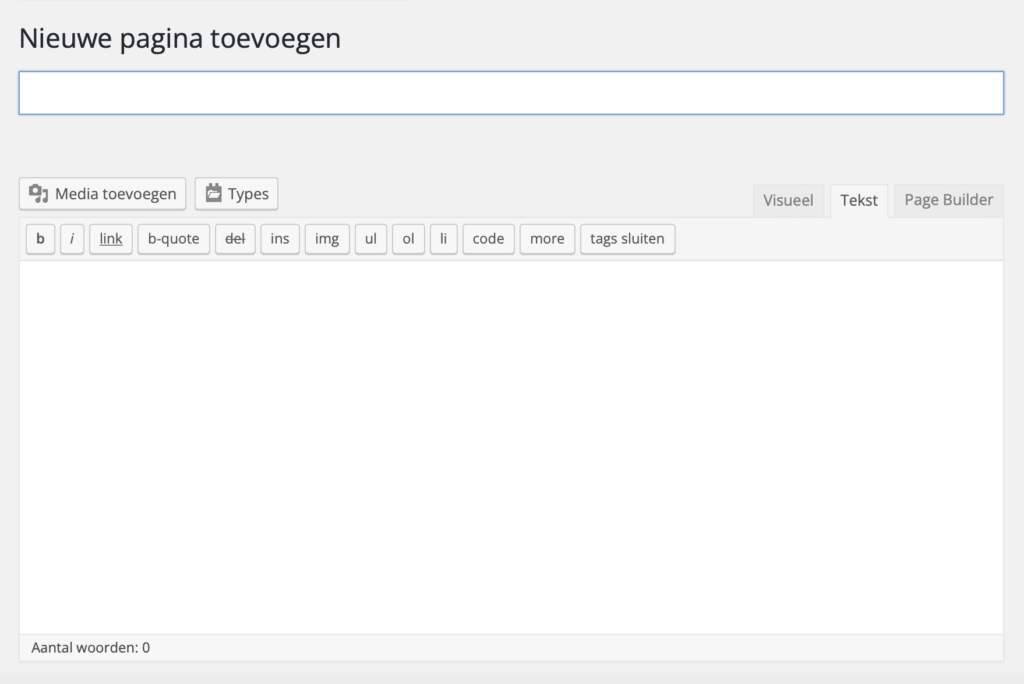
Wil je een nieuw bericht maken, zoals een blog? Ga dan wéér naar het nieuwe linkermenu, maar kies nu voor Berichten en daarna voor Nieuw Bericht. Je komt dan in het onderstaande scherm, waar je teksten en dergelijke voor nieuwe berichten kunt toevoegen:
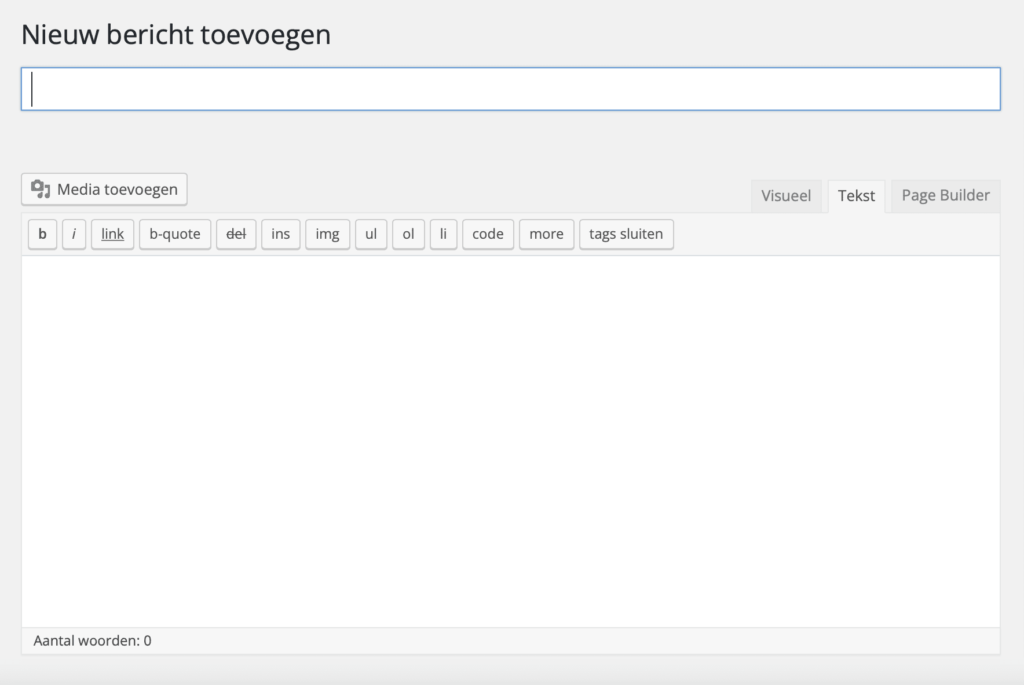
Stap 10: Zet je WordPress website online
Websitebouwers als Squarespace bevatten meestal een grote, opvallende knop met Publiceer. Eén klik op die knop is logischerwijs genoeg om hetgeen je zojuist hebt gemaakt online te zetten.
Wil je een WordPress website maken? Dan zit dat iets anders in elkaar. Installeer je een specifiek thema of een plug-in? Dan staan deze meteen online.
Nieuwe berichten en pagina’s vereisen overigens wél een druk op de knop Publiceren.
Wat kost WordPress?
WordPress gebruiken is gratis. Toch zijn er aan een WordPress website maken kosten verbonden. Je betaalt namelijk wél voor je domeinnaam en de hostingkosten. De prijzen daarvan zijn afhankelijk van het bedrijf waar je dit afsluit en de grootte van de website.
We nemen Antagonist even als voorbeeld. Dit bedrijf biedt drie pakketten aan. De kosten hiervoor zijn €4,99, €9,99 en €19,99 per maand. Dit zijn reeële bedragen om rekening mee te houden wanneer jij aan de slag gaat met WordPress.
Waarom moet ik WordPress gebruiken?
Vind jij vrijheid belangrijk en wil je jouw website helemaal maken zoals je in gedachten hebt? Kies er dan voor om een WordPress website te maken. De eindeloze thema’s en plug-ins geven je de mogelijkheid om je volledig naar wens in te richten. En als zelfs dát niet genoeg is, kun je met een béétje kennis van HTML ook de codering aanpassen. Het vereist een beetje verdieping, maar dan heb je ook wat. Bovendien zitten er aan een WordPress website maken geen kosten verbonden, want de software zelf is gratis.
We vinden WordPress ook de beste optie wanneer je een blog wilt starten. Dat gaat hiermee simpelweg het eenvoudigst.
Waarom moet ik WordPress niet gebruiken?
Wil je gewoon snel en op een gebruikersvriendelijke wijze een digitaal visitekaartje voor je bedrijf maken? Kies dan niet voor WordPress, maar voor een websitebouwer. Je mogelijkheden zijn hierbij iets begrensder, maar daar staat tegenover dat je veel eenvoudiger iets moois in elkaar zet. Je hebt daarbij weinig tot geen kennis van HTML en andere soorten opmaak nodig.
We raden WordPress ook af wanneer je een website nodig hebt die relatief weinig tussentijdse aanpassingen nodig heeft.
Welke alternatieven voor WordPress zijn er?
We moeten eerlijk zeggen dat WordPress als opensourcesoftware redelijk eenzaam aan de top staat. Joomla! en Drupal zijn vergelijkbare systemen, maar WordPress is sneller te begrijpen en beschikt bovendien voor over meer thema’s en plug-ins.
???? Kijk of Drupal of WordPress beter is voor jouw website
Wil je een website maken met behulp van een websitebouwer? Dan zijn er wél behoorlijk wat goede alternatieven. Wij raden de volgende alternatieven aan:
Squarespace en Wix blinken beiden uit in gebruikersgemak en helpen je – zonder kennis van opmaak en codering – aan een toffe website.
???? Vergelijk nu Squarespace met WordPress
JouwWeb is niet per se beter, maar heeft één bijkomend voordeel: het is een product van een Nederlands bedrijf. Een aanrader wanneer je daar veel waarde aan hecht.
0 reacties